Перейдіть на останню версію OneNote
Отримайте найсучасніший цифровий блокнот для нотаток, ідей, інформації тощо. Перейдіть із OneNote 2013 на OneNote у складі Microsoft 365.

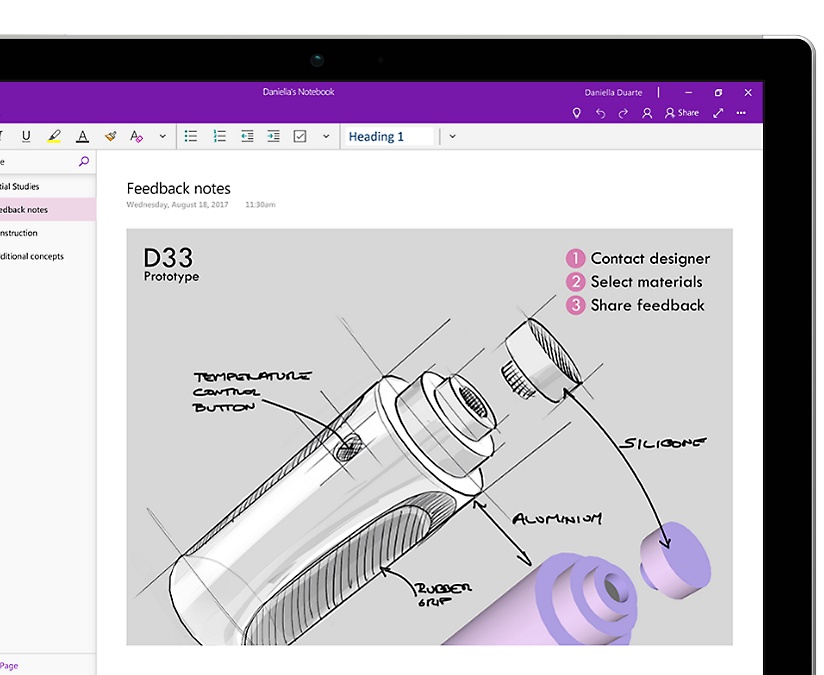
Усі нотатки в одному розташуванні
У OneNote 2013 ви можете створювати та зберігати нотатки, а також керувати всім мультимедійним вмістом. Нотатки зберігаються автоматично. Крім того, їх легко знайти за допомогою пошуку в цифровому блокноті.
Універсальний інструмент
У OneNote 2013 можна робити будь-що: створювати нотатки, креслити схеми, записувати презентації.


Швидкий пошук інформації
Керуйте кількома блокнотами та швидко знаходьте потрібну інформацію завдяки інтуїтивному пошуку та спрощеній навігації.
Простий спільний доступ
Тепер блокноти можна легко завантажувати онлайн, щоб вони були доступні вам майже звідусіль, і ділитися ними з іншими.

Нові можливості OneNote у складі Microsoft 365
Готові до роботи з Microsoft 365?
Поширені запитання
-
Пакет Office 2013 містить такі програми, як Word, Excel, PowerPoint і Outlook. Їх можна придбати раз і назавжди та використовувати на одному ПК.
Плани Microsoft 365 включають преміум-версії цих програм, а також інші служби, доступні через Інтернет, зокрема онлайн-сховище з OneDrive для домашнього використання. Microsoft 365 дає змогу інсталювати повнофункціональні програми Office на ПК, комп’ютери Mac, телефони й планшети (зокрема, на пристрої iPad® і планшети Android™)1. Для планів Microsoft 365 доступна місячна або річна передплата. Дізнайтеся більше.
-
Перегляньте системні вимоги для сумісних версій Windows і macOS, а також інші умови використання функцій.
-
Для роботи з такими програмами Office, як Word, Excel і PowerPoint, підключення до Інтернету не потрібне, оскільки їх повністю інстальовано на вашому комп’ютері.
Проте підключення до Інтернету знадобиться для того, щоб інсталювати й активувати найновіші випуски пакетів Office і всі плани передплат на Microsoft 365. Для планів Microsoft 365 доступ до Інтернету потрібен, зокрема, щоб керувати обліковим записом, пов’язаним із передплатою: наприклад, щоб інсталювати пакет Office на інші ПК або змінити параметри виставлення рахунків. Крім того, доступ до Інтернету необхідний, щоб працювати з документами, які зберігаються у OneDrive, якщо у вас не інстальовано класичну програму OneDrive.
Вам також знадобиться періодично підключатися до Інтернету, щоб автоматично отримувати найновіші версії Office. Якщо ви не робитимете цього принаймні раз на 31 день, програми перейдуть у режим обмеженої функціональності. У цьому режимі можна переглядати та друкувати документи, але неможливо змінювати їх і створювати нові. Щоб повторно активувати програми Office, відновіть підключення до Інтернету.
-
Так. Документи залишаються під вашим контролем. Ви можете зберігати їх в онлайновому сховищі OneDrive або локально на своєму ПК або комп’ютері Mac.
Якщо ви скасуєте передплату або термін її дії завершиться, ви все ще зможете отримати доступ до даних і завантажити свої файли, увійшовши безпосередньо в службу OneDrive за допомогою облікового запису Microsoft, який використовувався для налаштування Microsoft 365. Додаткового простору в сховищі у вас уже не буде, тож файли доведеться зберегти в іншому місці. Також ви можете придбати більше простору у OneDrive, якщо безкоштовного недостатньо для вашого облікового запису.
-
Якщо ви оформите передплату з автоматичним поновленням, термін її дії почнеться відразу після покупки. Передплату з автоматичним поновленням можна оформити на сайтах Office365.com, MicrosoftStore.com, у магазині iTunes® і в деяких інших постачальників. Якщо ви оформите передплату з попередньою оплатою, термін її дії розпочнеться після активації й переходу на сторінку "Мій обліковий запис". Ви можете придбати передплачені підписки в роздрібного продавця чи торгового посередника або в агента служби підтримки Microsoft.
-
Якщо у вас є активна передплата на Microsoft 365 Сімейний, ви можете поділитися нею з п’ятьма іншими людьми (усього шістьма). Кожен із них зможе інсталювати програми на свої ПК, комп’ютери Mac, планшети й телефони Android, планшети із Windows, а також пристрої iPad і iPhone®1. Також їм буде надано по 1 ТБ місця в хмарному сховищі. Інсталяціями можна керувати на сторінці www.account.microsoft.com.
Щоб надати іншим доступ до передплачених програм, перейдіть на сторінку www.office.com/myaccount і виконайте інструкції. Кожна додана особа отримає електронний лист із покроковими вказівками. Щойно все буде виконано, відомості про користувача, зокрема дані про використані інсталяції, з’являться на сторінці "Мій обліковий запис". Скасувати доступ користувача до передплачених програм або вилучити його пристрій можна на сторінці www.office.com/myaccount.
-
"Хмара" – це спрощений опис комп’ютерних веб-служб, розміщених за межами вашого дому або організації. Коли використовуються хмарні служби, ІТ-інфраструктуру розміщено не на сервері у вас удома або на вашому підприємстві (локально), а за межами вашої власної території (віддалено). У такому випадку за її обслуговування (розміщення) відповідає третя сторона. Наприклад, сховище для даних, обчислювальні засоби та все програмне забезпечення Microsoft 365 розташовані на серверах корпорації Майкрософт, і керування процесами обчислення здійснюється віддалено. Багато популярних послуг (від поштових служб до мобільного банкінгу й онлайнового фотосховища) розміщено в хмарі. Оскільки ця інфраструктура знаходиться онлайн або «в хмарі», ви можете отримати до неї доступ практично з будь-якого місця — з ПК, планшета, смартфона чи іншого пристрою з підключенням до Інтернету.
Ресурси для OneNote 2013
Базові завдання OneNote 2013
За допомогою покращених інструментів для дизайну ви зможете кількома натисканнями оживити свої презентації та додати плавні переходи між слайдами.
Перехід на Microsoft 365
Дізнайтеся, як розкрити потенціал Office завдяки Microsoft 365.
- [1] Мобільні програми доступні не в усіх країнах і регіонах.
-




Підпишіться на Microsoft 365